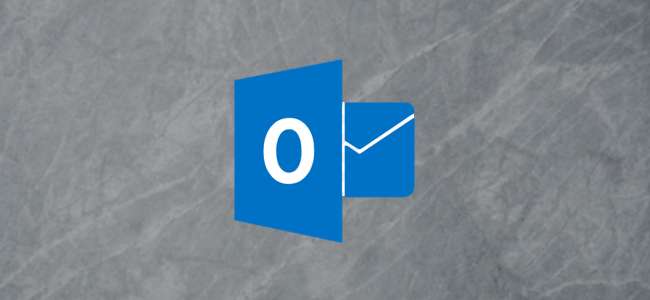
Outlook lar deg dele kalenderen din med enkeltpersoner, men du kan også publisere kalenderen slik at alle med riktig lenke kan se den. Slik gjør du det og hvorfor du kanskje synes det er nyttig.
Hva er forskjellen mellom deling og publisering?
Du kan gjøre Outlook-kalenderen din tilgjengelig for andre på to måter:
Del kalenderen din. Når du deler kalenderen din, er det bare personen du deler den med. Du kan dele kalenderen din flere ganger og administrere hver deling individuelt. For eksempel kan du dele kalenderen din med Alice og deretter dele den med Bob; senere kan du fjerne Bobs tilgang mens du holder Alice tilgang. Deling er det beste alternativet hvis du vil være sikker på at bare personer du velger kan se kalenderen.
I SLEKT: Hvordan dele Outlook-kalenderen din
Publiser kalenderen din. Når du publiserer kalenderen din, kan alle med lenken se den. Alle som finner lenken ved et uhell er alt annet enn umulig, selv om folk kan dele lenken med andre. Publisering er alt eller ingenting, så hvis du fjerner publiseringskoblingen, fungerer den ikke for noen. Publisering er det beste alternativet for en offentlig kalender som flere trenger tilgang til, for eksempel prosjektgruppen din på jobben eller et idrettslag du organiserer i helgen.
Et raskt notat til folk som bruker bedrifts-IT: Mange selskaper gjør personalets kalendere synlige internt som standard. Dette gjør at alle i organisasjonen kan se hverandres kalendere, noe som gjør det lettere å bestille møter. Dette er ikke det samme som å publisere kalenderen din, som primært brukes til å dele kalenderen din med folk utenfor organisasjonen din.
Hvordan publisere Outlook-kalenderen
I tidligere iterasjoner av Outlook kan du publisere kalenderen din fra Outlook-klienten på den bærbare datamaskinen. Men siden introduksjonen av Office 365 (O365), lar Microsoft deg kun publisere en kalender med personer utenfor organisasjonen din ved å bruke Outlook-nettappen.
Logg inn på din O365-konto og naviger til Outlook ved å klikke på appstarteren (de 9 punktene i øverste venstre hjørne) og velge Outlook-ikonet.
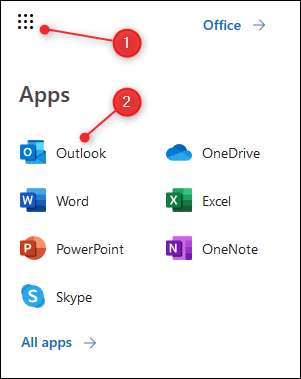
Klikk på Innstillinger> Vis alle Outlook-innstillinger.
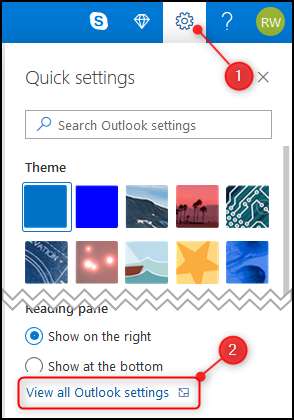
Åpne Kalender> Delte kalendere.

I delen "Publiser en kalender" velger du kalenderen du vil dele (hvis du bare har en kalender satt opp, vil den bare kalles "Kalender"), velg "Kan vise alle detaljer" i den andre rullegardinmenyen, og klikk "Publisere."
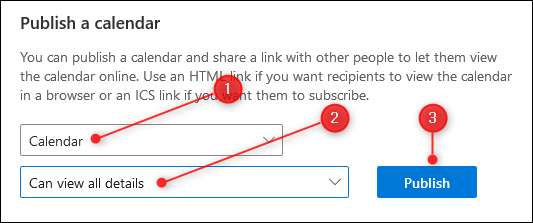
Dette vil opprette to lenker: en HTML-lenke og en ICS-lenke.
HTML-lenken lar folk se kalenderen din i en nettleser. Bruk dette hvis du vil at folk skal se kalenderen separat fra sin egen kalender. Dette er spesielt nyttig hvis du vil ha en offentlig vendt kalender, da du kan legge inn lenken på en webside.
ICS-lenken lar folk importere kalenderen din til kalenderprogrammene sine. ICS er filtypen for iCalendar (.ics) -formatet. Det er et åpent format for kalenderinformasjon som har eksistert i over 20 år. Hver kalenderapp du sannsynligvis vil bruke, godtar en .ics-formatkalender. Koblingen fungerer Google Calendar , Apple Calendar, Yahoo! Kalender, Lightning for Thunderbird eller en hvilken som helst annen kalenderapp du bruker.
I SLEKT: Hvordan vise en Outlook-kalender i Google Kalender
Klikk enten HTML-lenken eller ICS-lenken, så vises en meny. Velg alternativet "Kopier lenke" for å kopiere lenken til utklippstavlen.
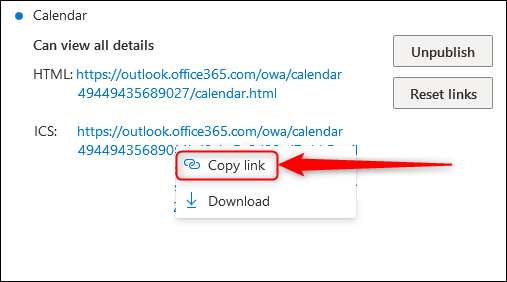
Hvordan avpublisere Outlook-kalenderen
“Fjern publisering” og “Tilbakestill lenker” er de to alternativene dine i Kalender> Delte kalendere> Publiser en kalenderdel.
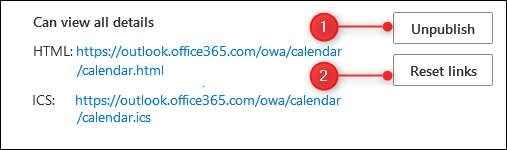
“Unpublish” vil frigjøre kalenderen, noe som betyr at både HTML- og ICS-koblingene slutter å fungere. Alle som går til HTML-lenken, vil se en feilside i stedet for kalenderen din (spesielt en HTTP 503-feilside, som vises når en server ikke er tilgjengelig). De som har lagt til ICS-lenken i kalenderen, vil ikke kunne se avtalene dine lenger (om en melding eller feilside vises, avhenger av e-postprogrammet deres).
"Tilbakestill lenker" vil også avpublisere kalenderen din, men gir nye lenker for både HTML og ICS. Dette er nyttig hvis du er bekymret for at folk har tilgang når de ikke skal. (For eksempel når medlemmene i teamet ditt har endret seg, og du vil være sikker på at bare nåværende medlemmer har tilgang til kalenderen.) De gamle lenkene vil ikke lenger fungere, men det er gitt nye lenker som du kan bruke eller sende ut. til folk.







